Napraw iPada, który nie może przesuwać się, aby odblokować problem za pomocą metod funkcjonalnych
 Dodane przez Boey Wong / 12 maja 2023 09:00
Dodane przez Boey Wong / 12 maja 2023 09:00 Czy ekran iPada jest zamrożony i nie można go przesunąć, aby odblokować? Jeśli tak, może to uniemożliwić wykonanie kilku czynności na urządzeniu. Jeśli nie otworzysz iPada, nie będziesz mógł korzystać z jego aplikacji i funkcji nawet przy ważnych okazjach. Na przykład nie możesz sprawdzać i odpowiadać za pomocą aplikacji do przesyłania wiadomości. Dlatego brak dostępu do iPada może znacząco wpłynąć na Twoje codzienne życie, zwłaszcza jeśli polegasz na urządzeniu w pracy.
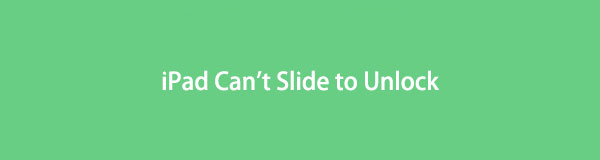
Jednak nie musisz się niepokoić. Może się to wydawać skomplikowane, ale dostępnych jest kilka rozwiązań, które mogą pomóc. Niech ten artykuł poinformuje Cię o prawdopodobnych przyczynach, dla których nie możesz przesunąć iPada, aby odblokować. Następnie pojawią się przetestowane i sprawdzone poprawki tego problemu. Każdy z nich zawiera instrukcje krok po kroku, dzięki którym proces będzie łatwiejszy w zarządzaniu. Aby rozpocząć, przejdź do kolejnych części i przeczytaj uważnie.

Lista przewodników
Część 1. Dlaczego iPad nie może przesuwać się, aby odblokować
Brak reakcji ekranu to jeden z częstych powodów, dla których iPad nie może się przesunąć w celu odblokowania. Przyczyną może być niewystarczająca pamięć. Gdy na urządzeniu brakuje miejsca, a mimo to nadal go używasz, możesz doświadczyć ekstremalnych opóźnień i istnieje duże prawdopodobieństwo, że przestanie odpowiadać. W związku z tym może to prowadzić do punktu, w którym nie można już przesuwać ekranu.
Z drugiej strony problem systemowy może również powodować to zjawisko. Być może pobrana podejrzana aplikacja lub plik spowodowała problemy z systemem iPadOS, ale nie możesz określić, która to aplikacja lub plik. Musisz natychmiast rozwiązać problem, aby uniknąć dalszych szkód, gdy to nastąpi. Możesz zapoznać się z następną częścią dotyczącą metod mocowania.
Część 2. Jak naprawić iPada nie można przesuwać, aby odblokować
Niezależnie od problemu z systemem iPadOS możesz wypróbować metody podane poniżej, aby pomyślnie odblokować iPada. Techniki są korzystne. W ten sposób mogą rozwiązać inne problemy z urządzeniem oprócz problemu z odblokowaniem.
Metoda 1. Wypróbuj odzyskiwanie systemu FoneLab iOS
Odzyskiwanie systemu FoneLab iOS jest wysoce zalecanym narzędziem innej firmy do rozwiązywania kilku problemów systemowych. Za pomocą tego programu możesz naprawić prawie każdy problem na iPadzie. Obejmuje to iPada z komplikacjami, które przesuwają się w celu odblokowania, utknął na określonym ekranie, nie można go włączyć i nie tylko. Poza tym FoneLab iOS System Recovery działa również w przypadku kilku problemów z iPhonem i iPodem Touch.
FoneLab umożliwia naprawę iPhone'a / iPada / iPoda z trybu DFU, trybu odzyskiwania, logo Apple, trybu słuchawek itp. Do stanu normalnego bez utraty danych.
- Napraw wyłączone problemy z systemem iOS.
- Wyodrębnij dane z wyłączonych urządzeń iOS bez utraty danych.
- Jest bezpieczny i łatwy w użyciu.
Zobacz poniższe wskazówki jako przykład naprawy iPada, który nie przesuwa się, aby odblokować Odzyskiwanie systemu FoneLab iOS:
Krok 1Wpadnij na oficjalną stronę FoneLab iOS System Recovery i uzyskaj plik instalatora za pomocą Darmowe pobieranie przycisk. Ma również wersję Mac i możesz ją pobrać, klikając Przejdź do wersji Mac oraz zakładkę pobierania z plikiem Apple Ikona. Po zapisaniu pliku możesz rozpocząć instalację, a następnie uruchomić program do odzyskiwania na komputerze.
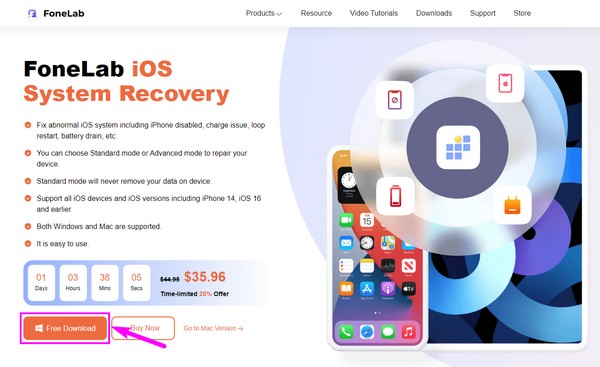
Krok 2Główny interfejs narzędzia do odzyskiwania systemu zawiera jego kluczowe funkcje. Wybierz Odzyskiwanie systemu iOS funkcjonować. Możesz później wypróbować funkcje odzyskiwania danych, tworzenia kopii zapasowych i przywracania oraz transferu WhatsApp, jeśli ich potrzebujesz. Na razie kliknij Start na następnym interfejsie.
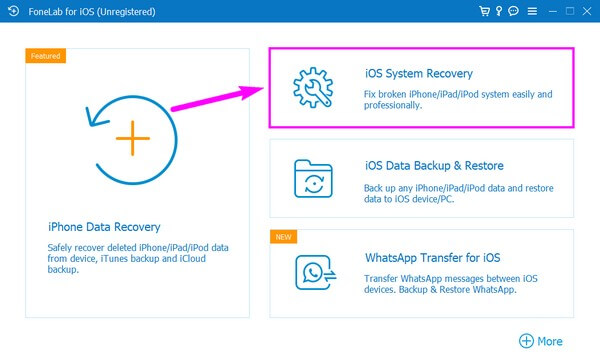
Krok 3Otrzymasz dwie opcje naprawy. Jeśli wybierzesz Tryb standardowy, nie stracisz danych zapisanych na iPadzie; będą bezpieczne podczas procesu. Wręcz przeciwnie, Tryb zaawansowany całkowicie usunie dane z iPada. W ten sposób program oczyści go, naprawiając problem. Gdy już zdecydujesz, kliknij Potwierdzać.
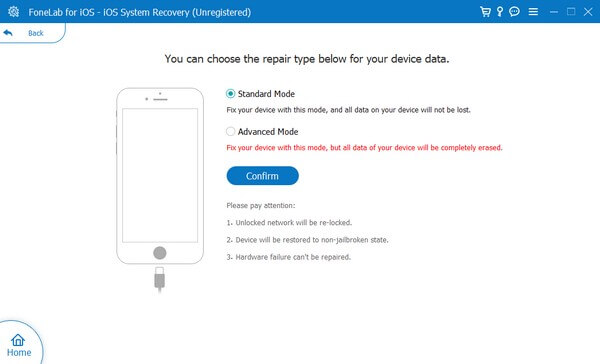
Krok 4Wskazówki ekranowe zostaną wyświetlone w następnym interfejsie. Postępuj zgodnie z nimi ostrożnie, aby przejść do trybu odzyskiwania i pobrać pakiet oprogramowania układowego. Następnie sprawdź informacje o oprogramowaniu układowym, a następnie naciśnij przycisk Napraw, aby naprawić problem z odblokowaniem na iPadzie.
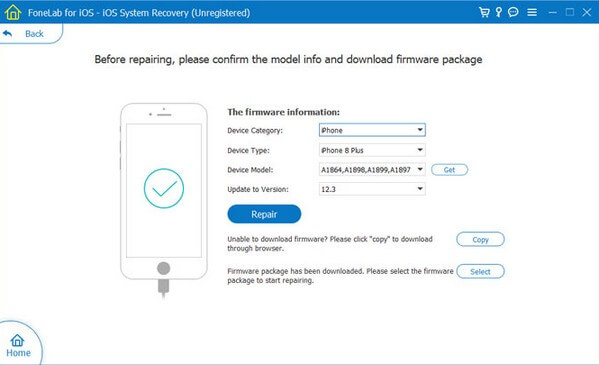
FoneLab umożliwia naprawę iPhone'a / iPada / iPoda z trybu DFU, trybu odzyskiwania, logo Apple, trybu słuchawek itp. Do stanu normalnego bez utraty danych.
- Napraw wyłączone problemy z systemem iOS.
- Wyodrębnij dane z wyłączonych urządzeń iOS bez utraty danych.
- Jest bezpieczny i łatwy w użyciu.
Metoda 2. Zrestartuj iPada
Twój iPad może mieć tylko usterki lub inne powierzchowne problemy. W takim przypadku podstawowe ponowne uruchomienie może łatwo uratować Ciebie i Twoje urządzenie przed problemami.
Postępuj zgodnie z poniższymi prostymi krokami, aby naprawić problem z przesuwaniem się iPada mini w celu odblokowania przez ponowne uruchomienie iPada:
Bez przycisku Początek:
Krok 1Naciśnij na Górna objętość przycisk i natychmiast zwolnij.
Krok 2Naciśnij na Niższa głośność przycisk i natychmiast zwolnij.
Krok 3Naciśnij na Topy i przytrzymaj go, aż logo Apple pojawi się na ekranie.
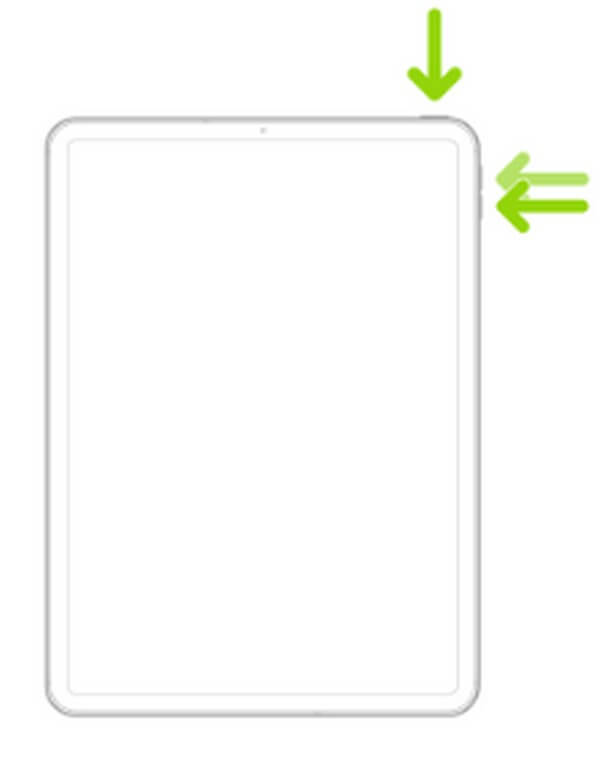
Za pomocą przycisku Początek:
Krok 1Naciśnij na Topy i Strona główna przyciski jednocześnie i nie puszczaj.
Krok 2Podczas Logo Apple pojawi się na ekranie, zwolnij uchwyt.
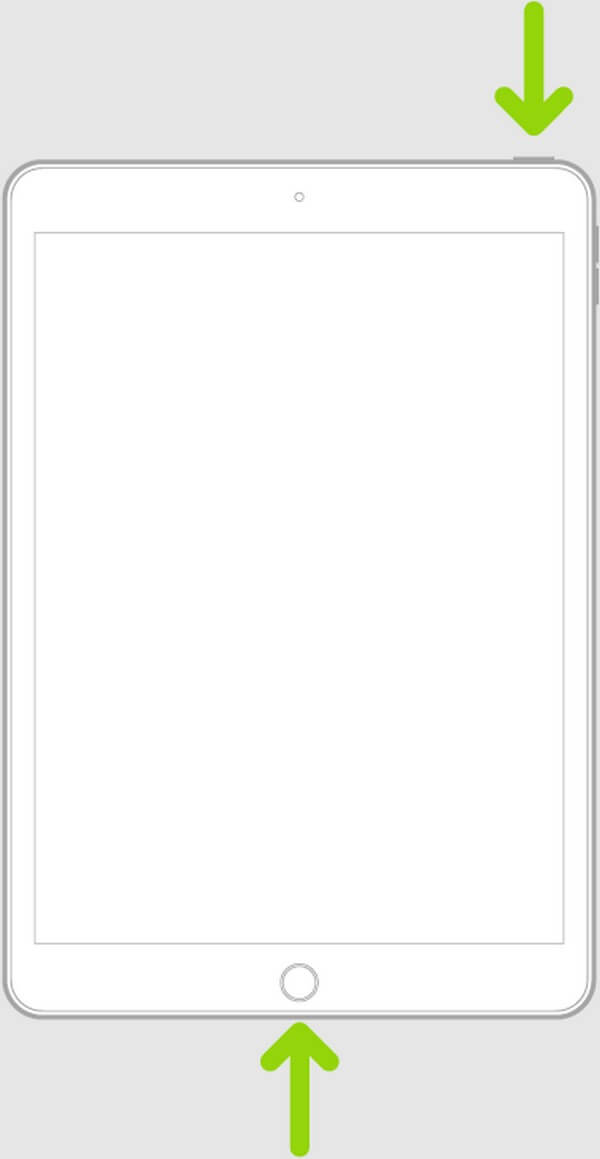
Metoda 3. Przywróć iPada
Innym sposobem naprawy blokady iPada jest jej przywrócenie. Korzystając z iTunes, przywrócenie urządzenia będzie szybkie. Może to jednak spowodować usunięcie wszystkich danych z iPada. Dlatego przed przetworzeniem tej metody możesz chcieć utworzyć kopię zapasową.
Poniżej znajdują się wykonalne wskazówki, jak naprawić problem z przesuwaniem się iPada Air w celu odblokowania poprzez przywrócenie iPada:
Krok 1Podłącz iPada kablem Lightning do komputera, a następnie uruchom najnowszą wersję iTunes. Wybierz urządzenie ikonę na interfejsie, a następnie przejdź do Podsumowanie
Krok 2W informacjach o telefonie iPhone kliknij ikonę Przywracanie iPada patka. Postępuj zgodnie z poniższymi instrukcjami, aby potwierdzić swoją decyzję o przywróceniu.
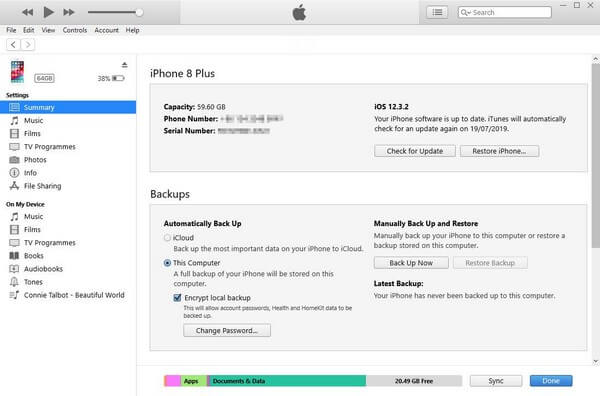
Metoda 4. Użyj FoneLab iOS Unlocker
Odblokowanie FoneLab iOS to kolejne niezawodne narzędzie innej firmy, które może rozwiązać problem z odblokowaniem na iPadzie. Ten program jest znany m.in czyszczenie haseł dla iPhone'a, iPad i iPod Touch. W ten sposób może pomóc odblokować ekran iPada.
FoneLab Pomaga odblokować ekran iPhone'a, usuwa identyfikator Apple ID lub jego hasło, usuwa czas wyświetlania ekranu lub hasło ograniczenia w kilka sekund.
- Pomaga odblokować ekran iPhone'a.
- Usuwa Apple ID lub jego hasło.
- Usuń czas na ekranie lub kod ograniczenia w kilka sekund.
Postępuj zgodnie z prostymi instrukcjami poniżej, aby ustalić, jak naprawić slajd iPada, aby odblokować problem Odblokowanie FoneLab iOS:
Krok 1Zapisz FoneLab iOS Unlocker, klikając Darmowe pobieranie na swojej oficjalnej stronie internetowej. Później zainstaluj program po przyznaniu uprawnień. Następnie możesz uruchomić program odblokowujący na swoim komputerze.
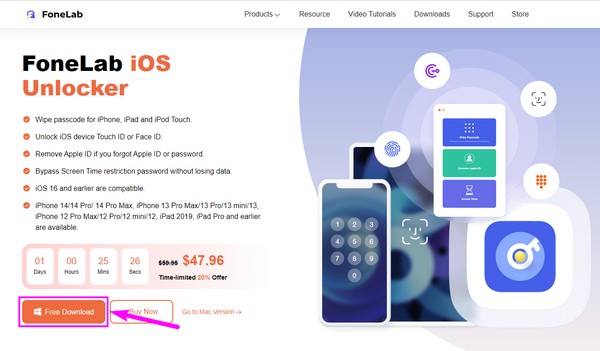
Krok 2Funkcje dla różnych typów blokad pojawią się w głównym interfejsie narzędzia. Wybierz Wyczyść kod dostępu u góry dla tej sytuacji.
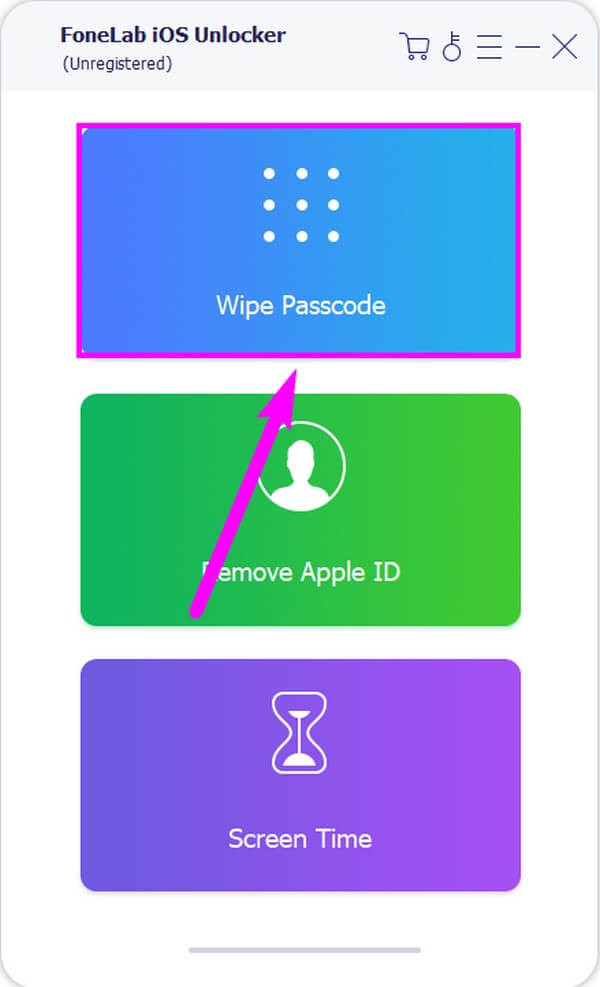
Krok 3Kliknij Start na następnym ekranie, a następnie podłącz iPada do komputera za pomocą przewodu USB. Następnie potwierdź informacje o urządzeniu i naciśnij Start. Po pobraniu oprogramowania układowego kliknij opcję Odblokuj, gdy pojawi się ona w interfejsie.
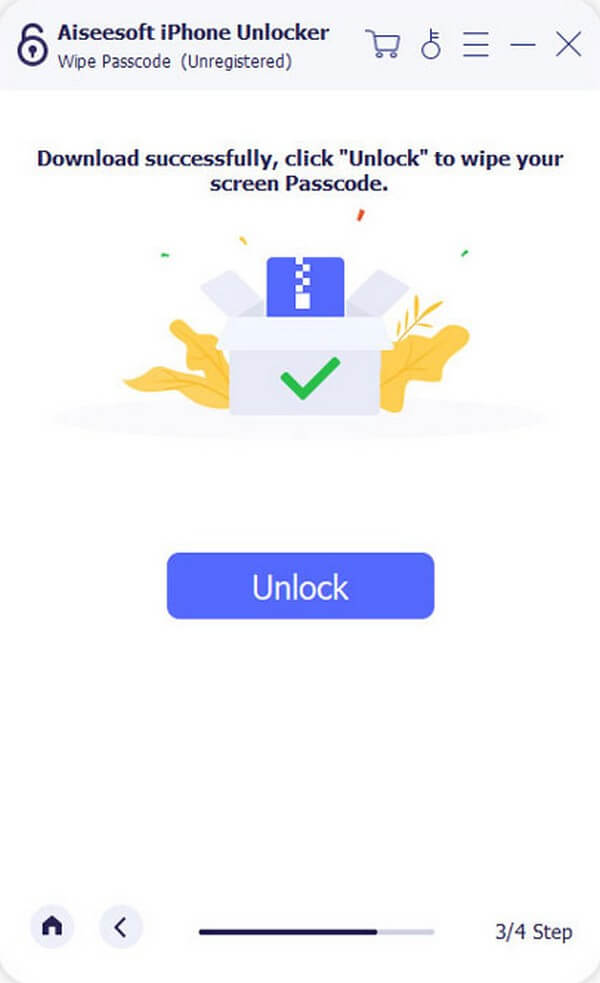
Krok 4Wpisz 0000 w polu na następnym interfejsie i naciśnij Odblokować aby odblokować iPada.
FoneLab Pomaga odblokować ekran iPhone'a, usuwa identyfikator Apple ID lub jego hasło, usuwa czas wyświetlania ekranu lub hasło ograniczenia w kilka sekund.
- Pomaga odblokować ekran iPhone'a.
- Usuwa Apple ID lub jego hasło.
- Usuń czas na ekranie lub kod ograniczenia w kilka sekund.
Część 3. Często zadawane pytania dotyczące iPadów, których nie można przesuwać, aby odblokować
1. Dlaczego mój iPad nie odpowiada na ekranie blokady?
W pierwszej części tego artykułu wymieniono niektóre prawdopodobne przyczyny, dla których ekran blokady iPada nie może się przesuwać lub nie odpowiada. Możesz je sprawdzić, aby poznać możliwe źródła problemu. Poza tym ekran może nie odpowiadać, ponieważ uruchomionych jest zbyt wiele aplikacji, co powoduje błąd iPad do zamrożenia.
2. Jak zdjąć zjeżdżalnię, aby odblokować na iPadzie?
Jeśli chcesz usunąć przesuwaną blokadę ekranu na iPadzie, możesz przejść do Ustawienia > Bezpieczeństwo i lokalizacja > Blokada ekranu. Gdy pojawią się opcje ekranu blokady, wybierz żaden do usuń ten rodzaj blokady na iPadzie.
Mamy nadzieję, że rozwiązaliśmy problem blokady na iPadzie. Rozwiązania innych problemów z urządzeniami są dostępne w witrynie FoneLab i możesz odwiedzić ją w dowolnym momencie, aby rozwiązać problemy.
FoneLab Pomaga odblokować ekran iPhone'a, usuwa identyfikator Apple ID lub jego hasło, usuwa czas wyświetlania ekranu lub hasło ograniczenia w kilka sekund.
- Pomaga odblokować ekran iPhone'a.
- Usuwa Apple ID lub jego hasło.
- Usuń czas na ekranie lub kod ograniczenia w kilka sekund.
